Kontrola vyplnění záznamu
Obsah
- Úvod
- Vlastnosti doplňku
- Instalace doplňku
- Spuštění a aktivace doplňku
- Nastavení doplňku
- Práce s doplňkem
- Související dokumenty
 Pro hledání informací na stránce použijte
Pro hledání informací na stránce použijte  nebo stránku pro hledání.
nebo stránku pro hledání.
Obrazová dokumentace je ilustrační, neslouží jako závazný příklad nastavení.
Úvod
Doplněk Kontrola vyplnění záznamu slouží k zabránění či omezení vzniku záznamů, které nejsou vyplněny podle daných pravidel. Před zavřením záznamu agendy se zkontroluje korektnost polí oproti nastavené šabloně. Pokud není záznam správně vyplněn, provede se vybraný scénář.
Vlastnosti doplňku
Doplněk Kontrola vyplnění záznamu pohlídá, zda uživatel vyplnil všechna požadovaná pole při zadávání nových záznamů v jednotlivých agendách. Pole, se kterými je možné pracovat, jsou standardní pole (např. dokladu) a uživatelská pole. Doplněk pracuje v kterékoli agendě desktopového Varia.
Všechna pole, která podléhají kontrole, se mohou zvýraznit vybranou barvou. U každého pole záznamu lze nastavit podmínku platnosti, například že nesmí obsahovat prázdnou hodnotu nebo musí odpovídat určité masce. V případě, že není podmínka splněna, chybné hodnoty jsou zvýrazněny barevně, a uživatel je buď pouze varován, nebo mu není dovoleno uzavřít záznam, dokud pole nevyplní.
Uvést v činnost a nastavovat doplněk je zapotřebí u každého z uživatelů jednotlivě. Pokud byste chtěli, aby zapnutím doplňku začal být tento doplněk aktivní pro danou firmu v profilu i pro všechny uživatele, kontaktujte nás.
Instalace doplňku
Podle situace máte na výběr ze dvou způsobů instalace:
1. Nainstalovat úpravy (soubor ZIP)
- Pro instalaci potřebujete instalační soubor doplňku ve formátu *.zip. Uložte jej do libovolné složky na disku vašeho počítače.
- Spusťte Vario. Pomocí příkazu menu Nástroje/Možnosti otevřete okno Možnosti Vario (obr. 1, 2).
- Tlačítkem Nainstalovat úpravy… otevřete dialog Instalace doplňků a rozšíření, kterým vyberete
 instalační soubor doplňku ve formátu *.zip (obr. 1, 2).
instalační soubor doplňku ve formátu *.zip (obr. 1, 2). - Po úspěšné instalaci restartujete Vario.
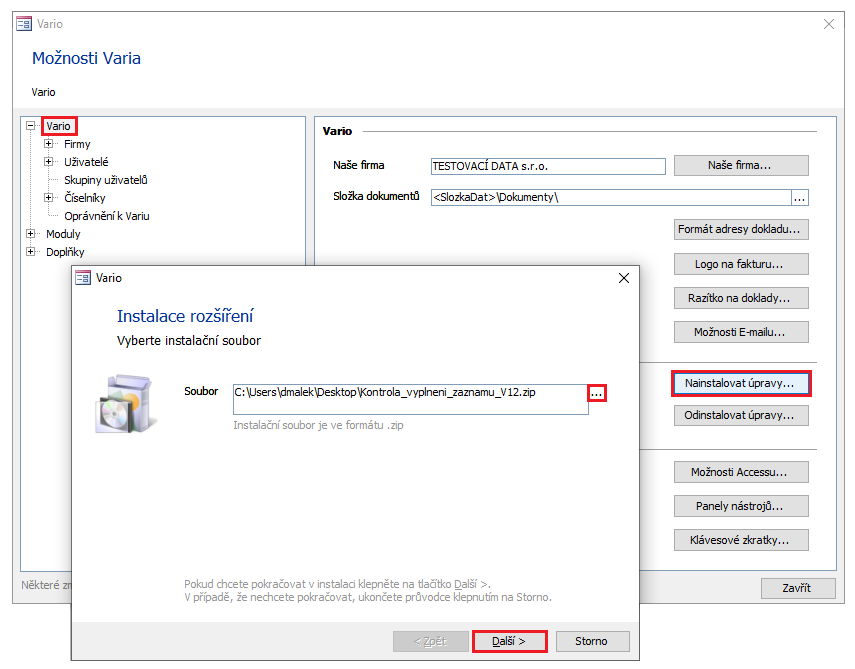
Obrázek 1: Možnosti Varia – dialog Instalace rozšíření – Vyberte instalační soubor.
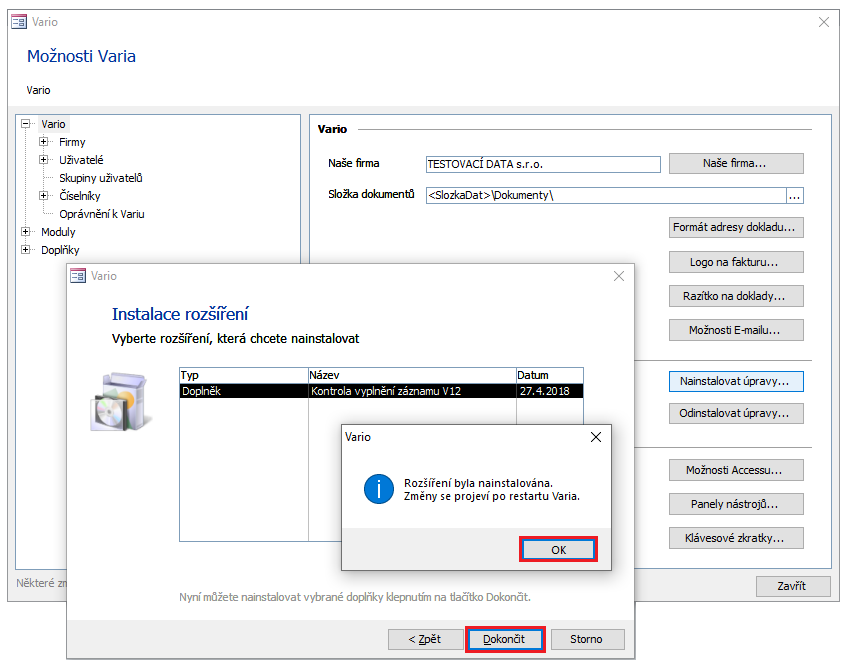
Obrázek 2: Možnosti Varia – dialog Instalace rozšíření – Instalace rozšíření (doplňku) proběhla.
2. Soubor *.Vario
- Pokud od nás dostanete k dispozici soubor Doplnek_Kontrola_vyplneni_zaznamu.Vario, doplněk nainstalujete poklepáním na instalační soubor.
- V okně Instalace rozšíření software (obr. 3) klepnete na tlačítko Instalovat, pak na tlačítko OK a restartujete Vario.
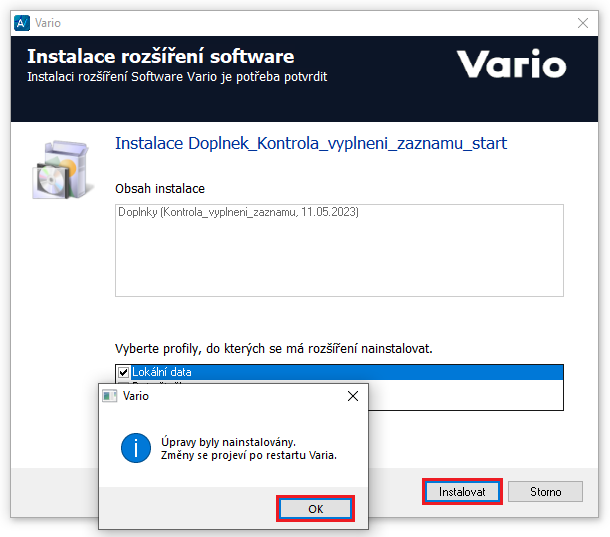
Obrázek 3: Dialog Instalace rozšíření software – Instalace rozšíření (doplňku) proběhla.
Spuštění a aktivace doplňku
- Na kartě DOMŮ – ve skupině Vario (obr. 4) – otevřete nabídku Doplňky (moderní vzhled).
nebo… z menu Nástroje otevřete nabídku Doplňky (klasický vzhled). - Vyberte doplněk Kontrola vyplnění záznamu.
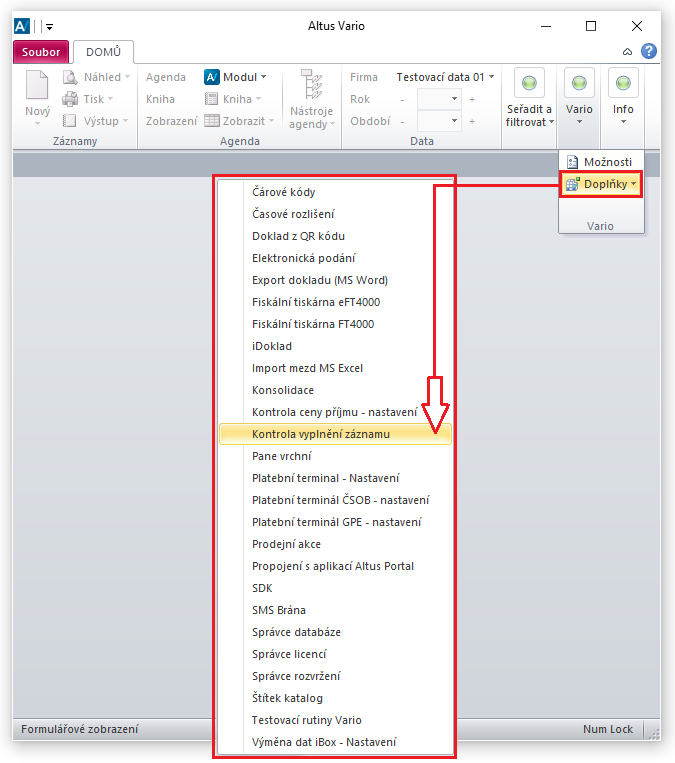
Obrázek 4: Na kartě DOMŮ – ve skupině Vario – otevřete nabídku Doplňky (moderní vzhled).
- Licencovaný doplněk je před použitím potřeba aktivovat. Okno Aktivace doplňku Kontrola vyplnění záznamu (obr. 5) se otevře při spuštění doplňku.
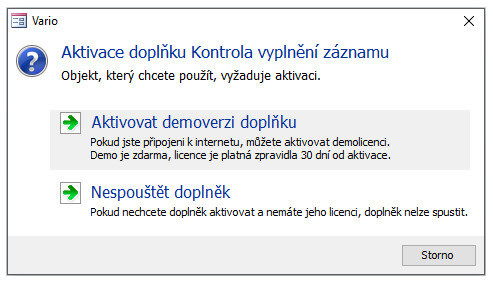
Obrázek 5: Okno Aktivace doplňku Kontrola vyplnění záznamu se otevře při spuštění doplňku.
Nastavení doplňku (konfigurace)
Aby doplněk správně fungoval, musíte jej nejprve nastavit. Pokud si nevíte rady, požádejte o pomoc našeho konzultanta.
- Po spuštění doplňku Kontrola vyplnění záznamu se otevře okno nastavení (obr. 6, 7).
- Konfigurace se ukládá do databáze Data aktuální firmy. Při nasazení nové verze doplňku, odinstalování doplňku a převodu dat se nastavení zachovává.
- K uložení kritérií pro kontrolu záznamu slouží standardní šablona definovaná v knize agendy, vytvořená speciálně pro tento účel. Název šablony se zadává v nastavení v poli Kontrolní šablona. Pro jednu firmu lze zvolit jeden název šablony, který potom platí ve všech agendách.
- Barvu pro zvýraznění pole můžete změnit poklepáním na rámeček s barvou a výběrem z nabízené palety (obr. 6).
- Zaškrtnutím nastavení Nedovolit zavřít nevalidní záznam nedovolí Vario uzavřít detail dokladu, dokud všechna hlídaná pole nebudou vyplněna dle stanovených podmínek.
- Kliknutím na tlačítko Vypnuto/Zapnuto (obr. 6, 7) lze doplněk aktivovat či deaktivovat. Zapnutí doplňku se provádí pouze pro jednoho uživatele v dané firmě a profilu.
- Po (každém) (pře)nastavení doplňku je zapotřebí restartovat Vario.
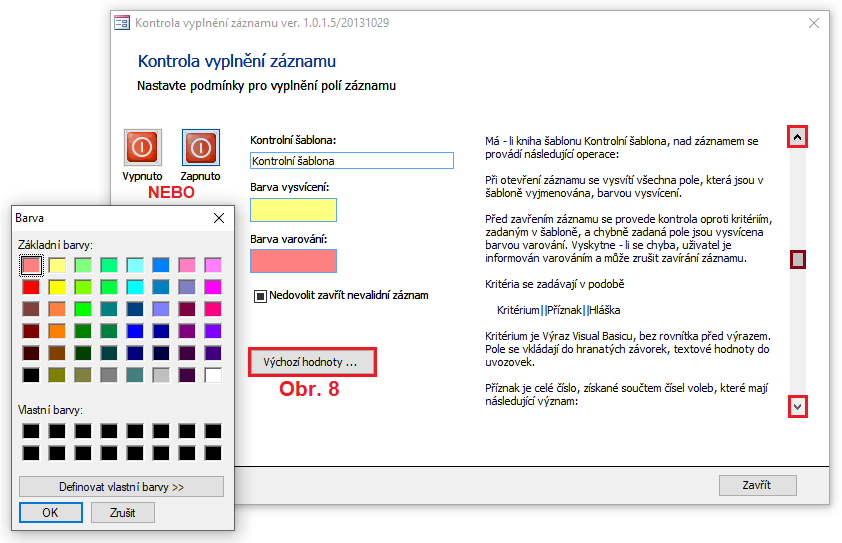
Obrázek 6: Dialog doplňku Kontrola vyplnění záznamu a podmínky pro vyplnění polí záznamu.
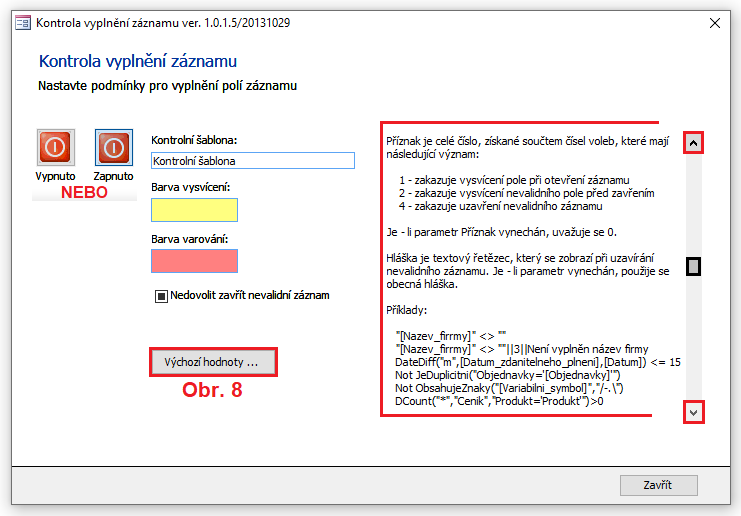
Obrázek 7: Dialog doplňku Kontrola vyplnění záznamu a nápověda pro zadávání kritérií.
Zadávání kritérií
Kritéria (upřesňující podmínky) je možné zadávat buď přímo v šabloně u dané knihy k vybraným polím, nebo skrze funkci tlačítka Výchozí hodnoty… (obr. 6, 7).
- V následně otevřeném okně Výchozí hodnoty (obr. 8) je uveden seznam všech existujících šablon napříč všemi knihami Varia.
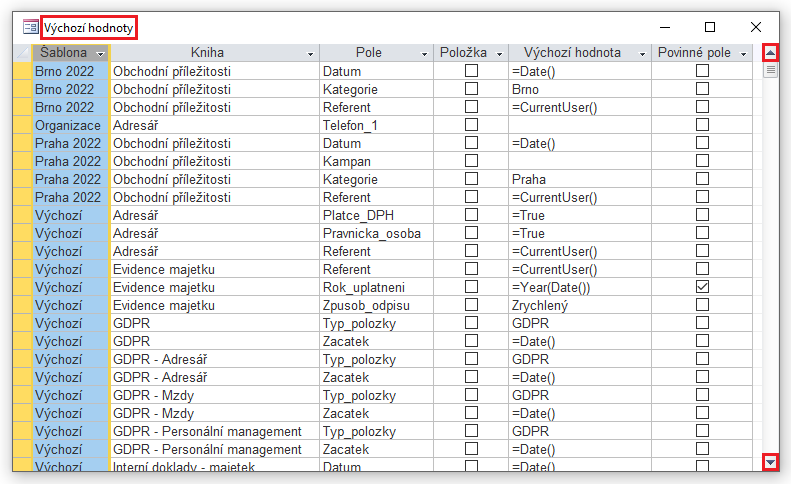
Obrázek 8: Dialog Výchozí hodnoty a seznam všech existujících šablon napříč všemi knihami Varia.
Kritéria se zadávají v podobě:
| Kritérium | Příznak | Hláška |
|---|---|---|
| …je výraz jazyka Visual Basic a vyhodnocuje se metodou Eval. Pokud je ve výrazu název pole příslušné agendy v hranatých závorkách, před vyhodnocením se místo něj dosadí správná hodnota. |
…je celé číslo, získané součtem čísel voleb, které mají následující význam:
|
…je textový řetězec, který se zobrazí při uzavírání nevalidního záznamu. Jestliže je tento parametr vynechán, použije se systémová hláška Varia. |
| Příklady kritérií (obr. 7) |
|---|
| "[Nazev_firmy]" <> "" Kritérium pro pole Název firmy, které říká, že toto pole nesmí být prázdné – bez upozorňující hlášky s vynecháním příznaku. |
| "[Nazev_firmy]" <> ""||3||Není vyplněn název firmy Kritérium pro pole Název firmy, které říká, že toto pole nesmí být prázdné – s upozorňující hláškou Není vyplněn název firmy s definováním příznaku pro zakázání zvýraznění definovanou barvou při otevření záznamu a při uzavření záznamu. |
| DateDiff("m",[Datum_zdanitelneho_plneni],[Datum]) <= 15 Kritérium (nastavení) podmínky pro ověření, zda je rozdíl měsíců data zdanitelného plnění a data na dokladu menší nebo rovno 15. |
| Not JeDuplicitni("Objednavky='[Objednavky]'") Kritérium (podmínka), které(á) kontroluje, zda jsou objednávky duplicitní. (“Objednavky=‘[Objednavky]’”) je argument této funkce určující, které objednávky se mají kontrolovat. |
| Not ObsahujeZnaky("[Variabilni_symbol]","/-.\") Kritérium (podmínka) pro kontrolu znaků v poli Variabilní symbol, kdy pokud vypsané znaky budou v poli, pak bude uživatel upozorněn. |
| DCount("*","Cenik","Produkt='Produkt'")>0 Kritérium: „Je produkt v tabulce ceníků?” |
| "[Cenik]" = "[Cenik]" Kritérium pro případ, kdy chcete pouze zvýraznit pole Ceník, ale uživatele na nic neupozorňovat. |
|
Pokud si s nastavením kritérií nevíte rady, kontaktujte nás, rádi vám poradíme. |
Oprávnění k doplňku
Nastavte oprávnění k doplňku pro profil a pro aktuální firmu v dialogu Možnosti Vario: Doplňky: Obecné doplňky/Kontrola vyplnění záznamu (obr. 9).

Obrázek 9: Možnosti Varia – Obecné doplňky – Kontrola vyplnění záznamu – Oprávnění doplňku.
Jestliže necháte oprávnění nenastavené, rozumí se, že přístup je povolen v plném rozsahu. Odepření oprávnění používejte zcela výjimečně. Uvědomte si, že jakmile u objektu nastavíte jakékoli oprávnění, mají k němu přístup pouze uživatelé s nastaveným oprávněním. Věnujte pozornost článku nápovědy Nastavení oprávnění.
- Pokud si s nastavením systému rolí oprávnění nevíte rady, kontaktujte nás, rádi vám poradíme.
Práce s doplňkem
Podle kritérií (upřesňujících podmínek) v šabloně se provádí následující operace (scénáře):
- Při otevření záznamu se zvýrazní vybranou barvou všechna pole, která jsou v šabloně vyjmenována (obr. 10; zvýraznění, resp. barva vysvícení se volí v nastavení).
- Před zavřením záznamu se provede kontrola oproti kritériím zadaným v šabloně.
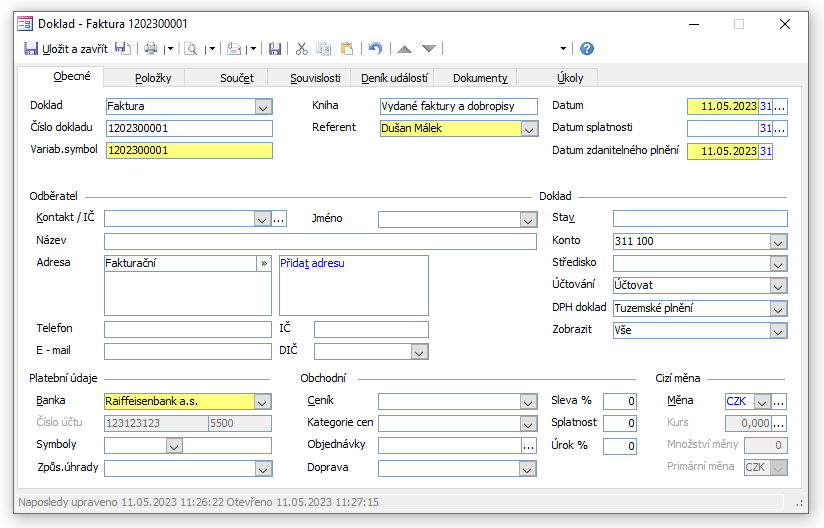
Obrázek 10: Příklad detailu dokladu faktura s poli zvýrazněnými vybranou barvou vysvícení.
- Chybně zadaná pole jsou zvýrazněna vybranou barvou varování (obr. 11; zvýraznění, resp. barva vysvícení se volí v nastavení).
- Vyskytne-li se chyba, uživatel je informován varováním (obr. 11) a může – zrušit zavírání záznamu – nebo – není mu uzavření vůbec umožněno.
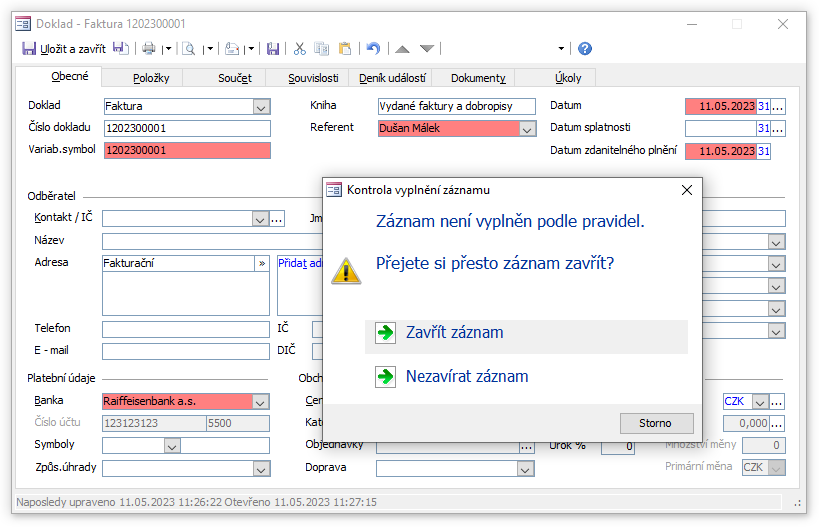
Obrázek 11: Příklad detailu dokladu faktura s poli zvýrazněnými vybranou barvou vysvícení a varování kontroly vyplnění záznamu.
- Nainstalovat volitelné moduly, doplňky a tiskové formuláře…
- Registrace (použití licencovaných modulů nebo doplňků)
- Nastavení oprávnění (Zásady nastavení oprávnění)
- Karta Vlastní
- Datové profily
- Naše firma
- Firmy spravované systémem Vario a oprávnění
- Vytváření základních kritérií
- Vytváření kritérií pro pokročilé
- Zálohování
